L’esigenza di determinare se una delle tue app ha ricevuto gli aggiornamenti più recenti con cui deve essere aggiornata potrebbe verificarsi in qualsiasi momento.
La tua app è obsoleta e non aggiornata alla versione più recente? Come puoi allora esserne certo? E’ probabile che esista una versione più migliorata di cui non siamo a conoscenza perché gli aggiornamenti sono stati rilasciati gradualmente.
Ti guideremo attraverso modi davvero semplici per controllare la versione della tua app. Sarai in grado di identificare se al momento disponi o meno della versione più recente delle tue applicazioni.
Come vedere quale versione di un’app Android hai installato sul telefono
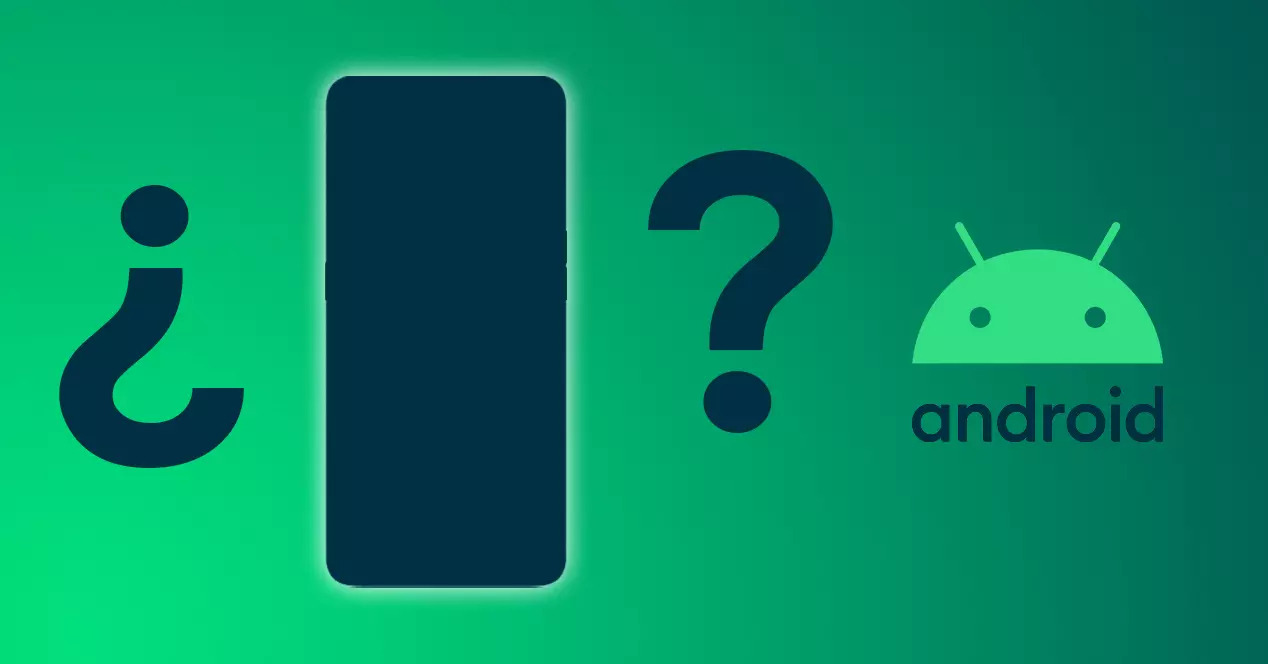
Come puoi sapere quale versione di un’app Android hai installato? Hai sicuramente letto da qualche parte che una funzione particolare recentemente introdotta in un’applicazione funziona solo con una versione specifica di essa (come le sveglie che riproducono la musica di Spotify).
L’app store su Google Play occasionalmente ti farà sapere quale versione è la più recente, ma a volte non lo farà poiché lo sviluppatore potrebbe rilasciare molte versioni per dispositivi diversi. In questo caso, controllare la versione installata sul tuo dispositivo mobile è la migliore linea d’azione.
L’approccio più rapido e semplice per determinare quale versione è attualmente installata è cercare nella sezione utente dell’interfaccia di un’app. Sebbene ci siano alcuni programmi che ne sono sprovvisti, questa opzione è spesso disponibile nella maggior parte di essi. In un design di app convenzionale, l’utente scoprirà le informazioni della versione tra le impostazioni di modifica del programma.
Il problema si presenta quando le applicazioni non includono questa opzione. In questo caso esistono due metodi
Scoprire la versione dell’app da Google Play Store
L’app store di Google Play Store può anche servire come alternativa per scoprire la versione della tua app. I passaggi per scoprire una versione dell’app sono i seguenti:
Apri l’applicazione Google Play Store e premi il pulsante Menu nell’angolo in alto a sinistra (ha la forma di tre linee).
Premere il pulsante Le mie app e i miei giochi.
Premere l’elenco delle Applicazioni installate e cercare l’app in questione.
Tenere premuto sul nome dell’applicazione e inserire Proprietà.
Cerca l’opzione Informazioni su questa app.
Il numero di versione dell’app in questione dovrebbe apparire nella parte inferiore dello schermo, insieme ad altre informazioni aggiuntive sul suo sviluppo.
Verifica la versione dell’app dalle Impostazioni di sistema Android
Nel sistema operativo Android è possibile trovare informazioni utili per l’utente dalle Impostazioni generali. I passaggi per ottenere la versione di ciascuna app dalle Impostazioni sono:
Apri l’applicazione Impostazioni Android.
Selezionare il menu Applicazioni e notifiche.
Fai clic sul messaggio Visualizza le app XXXX (dove XXXX rappresenta il numero di app installate).
Seleziona l’app che desideri consultare e premi il pulsante Avanzate.
Nella nuova schermata, scorri verso il basso e apparirà la versione dell’app che stai utilizzando sul tuo cellulare.
Marco Stella, è un Blogger Freelance, autore su Maidirelink.it, amante del web e di tutto ciò che lo circonda. Nella vita, è un fotografo ed in rete scrive soprattutto guide e tutorial sul mondo Pc windows, Smartphone, Giochi e curiosità dal web.
